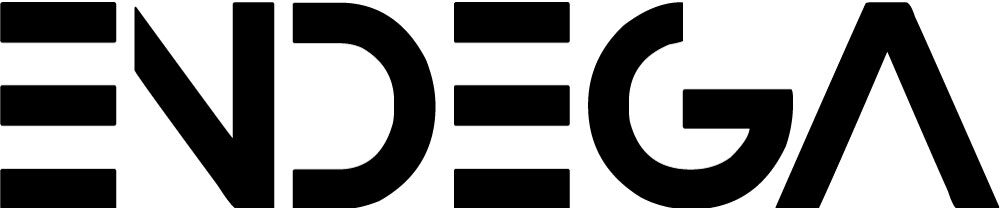StarfieldをXboxもPCも使わず、TVの大画面で遊ぶ方法(格安1万円以下で!)
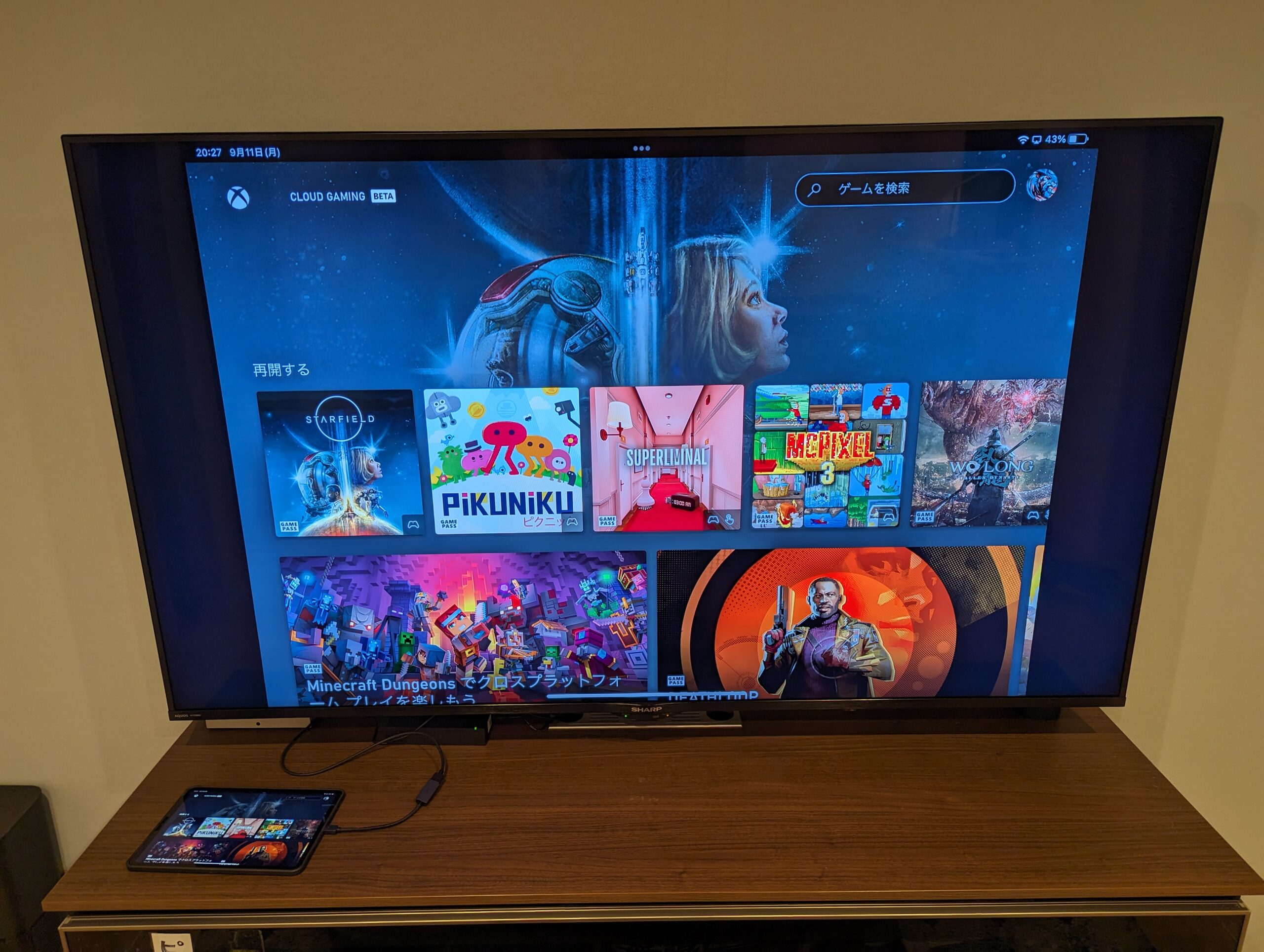
Starfield、話題ですね!面白いですね!!
私は現在のところ10時間ちょっとプレイしましたが、未だ宇宙船は最初にもらった船のままだし、寄り道ばっかりで全然進んでいませんが、falloutシリーズのベセスダ製なので、色んな意味で末長く楽しめそうです。
で、今回最大の問題は『プレステでは発売されない』
これに尽きますね。
私自身、PS5をメインに遊んでいたので、『PS5で発売されんのかい!』と思わず突っ込んでしまいましたが、ベセスダ社がマイクロソフト社に買収されたようで…そりゃXboxとWindows PC限定でリリースするのも頷けますよね。ユーザーとしては会社同士の争いに巻き込まれて残念だけど。
でもね、どうにか遊べないのかと。しかもできるだけ安く。
Xboxは約6万円くらいしますが、存在がPS5とほぼ丸かぶりな存在なので、あえて今からStarfieldのためだけに『Xbox Series X』を買うのもどうかと思うのです。Xbox版は動きも30fps固定であえて負担を抑えて安定化させてるようですので、本来の描画すべきものをフルに映し出しているとも思えませんし。まぁ、お金に余裕がある方は買ってみてもいいと思います。7万円くらいしますが、何よりも最短の解決法です。ただ売り切れ店が多く、一部のソフト同梱版か、新しく出た黒いSeries Sの1TBなら在庫がありそうです。
PCの場合、普通のPCで遊ぶことはほぼ不可能で、大前提として高価なグラフィックボードと高性能な冷却機構を搭載した『ゲーミングPC』でしか動きません。そのゲーミングPCも要求スペックが高いため、快適に遊ぶには30〜50万円以上を用意しておいた方が安全とも言えるレベルです。これでは一般庶民が気軽にStarfieldの宇宙に飛べませんよね…1本のゲームやりたいがために、ポンと何十万は出せないでしょ笑
そこで私は考えました。
自分が今持っている端末を使ってなんとか遊べる方法。
そう、『Xbox GamePass Ultimate』です。
何年か前はXbox Live Goldの会員資格と格安で3年分まで交換できたりしました。今も同じような裏技はできますが、レートがかなり改悪されていますので、Xbox持っていない方々は素直に最初からGamePass Ultimateの会員権(1ヶ月あたり1,000円ちょっと)を買えば楽だと思います。
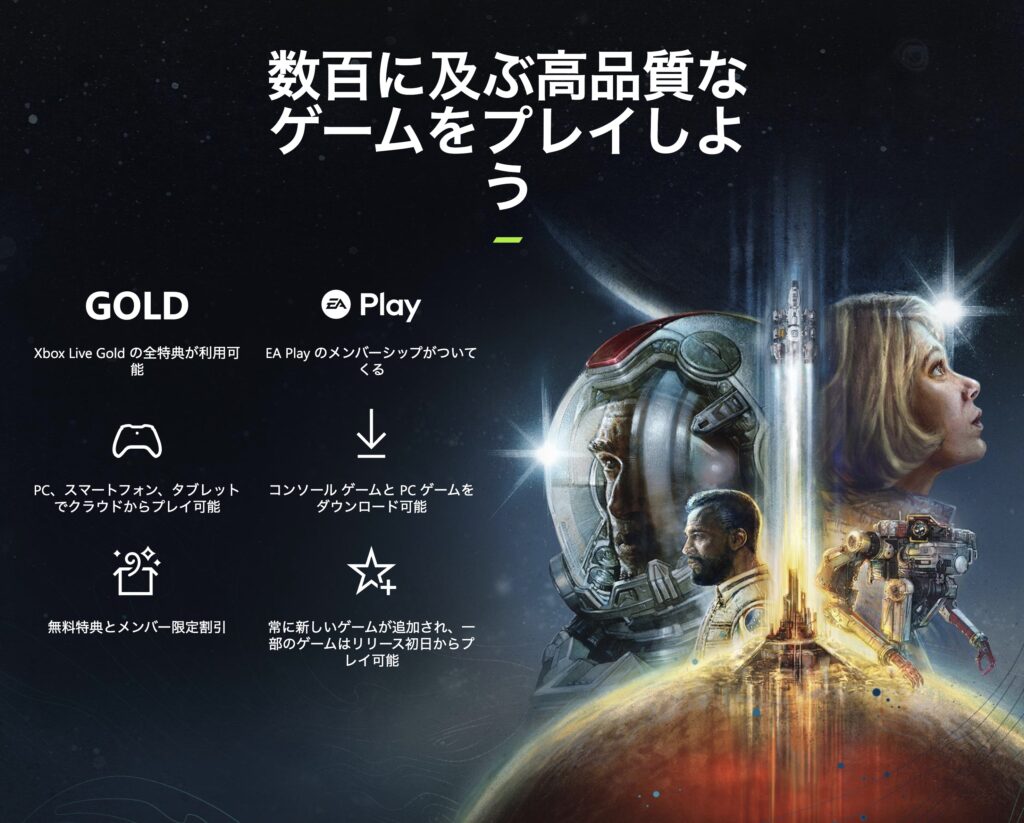
このゲームパルアルティメットに加入していると、龍が如く(YAKUZA)や、ARK、グランドセフトオートV、ドラクエ11S等の定番ゲームはもちろんのこと、EA Playのソフト全部に加えて、今回のStarfieldのような話題のタイトルがソフトを買わずに発売日から遊べてしまう、月1,000円ちょっとで夢のようなプランなのです。
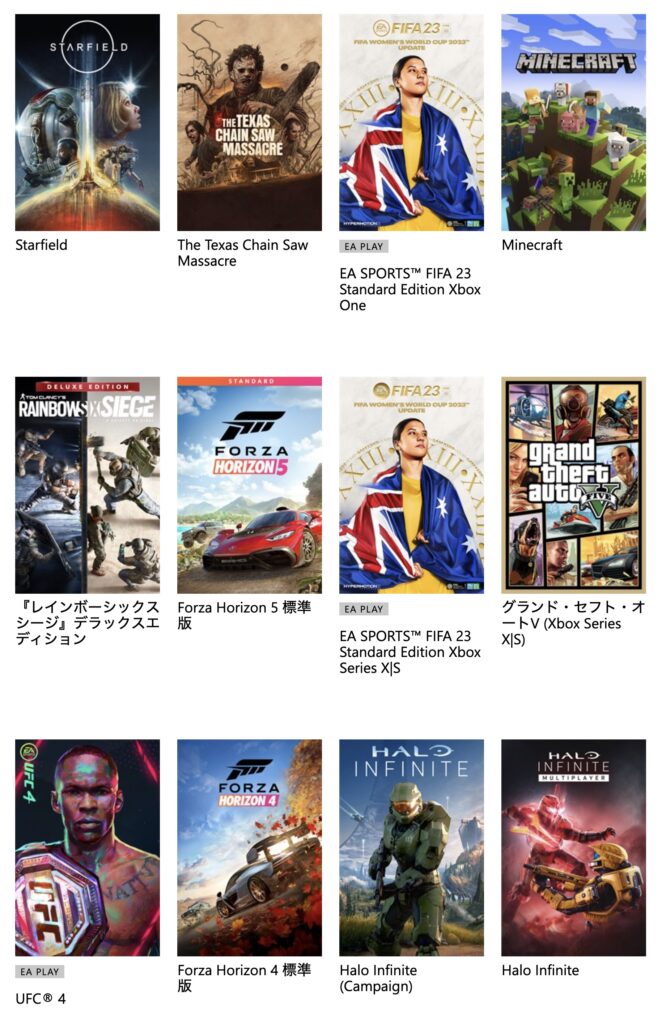
お手持ちのスマホ、タブレット、パソコンなど、画面があるものならなんでもいいのですが、それらにアプリを入れる(iOSの場合はSafariで開いてホーム画面に追加)することで、遊べるようになります。
第2段階としてコントローラが必要です。
コントローラはこれ一択という感じですが『Xbox Wireless Controller』です。
そもそもXboxの純正コントローラなので、間違いなく繋がりますし遅延も感じられません。価格も安く6,000円以下で買えます。これをご自身の端末とBluetoothで繋げれば…もう完成!!
この2つだけでも遊べます。
ただ、今回のミソは『大画面で遊びたい』ってこと。
上記の2つをやってる方は多いけど、クラウドゲーミングってテレビで遊べるん?しかも、HDMI搭載のパソコンじゃなく、皆さん所有している方々が特に多い、iPhone、Android、iPadあたりだとどうなるん??
お待たせしました。
今回私が試したのは、2年前に購入したiPad Pro M1 11インチをテレビに繋ぐ方法です。
Apple純正のアダプタや、Apple TVのミラーリングは高い。どうにか1,000円台くらいでなんとかしたい。
ありましたよ、最適解が。私が以前より愛用しているブランド『Uni』が、面白い商品を出していました。しかも2種類あって激安!
片方はiPadのUSB-C端子に挿して、逆側がHDMIケーブルを挿すタイプの変換器。お手持ちのHDMIケーブルでお気に入りのものがある方はこちらの方が少しだけ安いし、本体が小さく持ち運びやすいのでおすすめです。現時点で900円切ってます。※HDMIケーブルは別途必要です
もう片方は、USB-C端子の逆側がHDMI端子になっている映像ケーブル(1.8m)。いちいち変換がめんどくさい、一本でなんとかしたいという方はこちらの方が良いと思います。それでも1,000円以下という奇跡はものすごいですけど。
つまり、上記のどちらかを使うと…iPadがご自宅のテレビにミラーリングされて大画面でStarfieldが遊べるんですよ!XboxもPCも必要ないし、必要なのはGamePass Ultimateの月額+コントローラ+変換ケーブルだけ。信じられないけど!
つまり、もう一度まとめますと…
③どちらかのUSB-C to HDMI機器(1,000円以下)

3つ合計で1万円以内(ゲームパスは月額課金)で、Starfieldが始められるんです!!!!!!
※タブレットなどの端末単体でも遊びたい方は、折りたたみスタンドがあると便利です
※私が買った写真のものはすでに完売のようで、よく似たものを貼っておきます
Starfield飽きたらゲームパス解約すればいいし、ゲームパスはマイクロソフトアカウントと紐づいてセーブデータもクラウドに保存されているので、セーブデータの心配も要りません。これって凄すぎません??1万円以内で超S級タイトルが遊べるって…ソフトだけ買っても1万円前後しますからね。
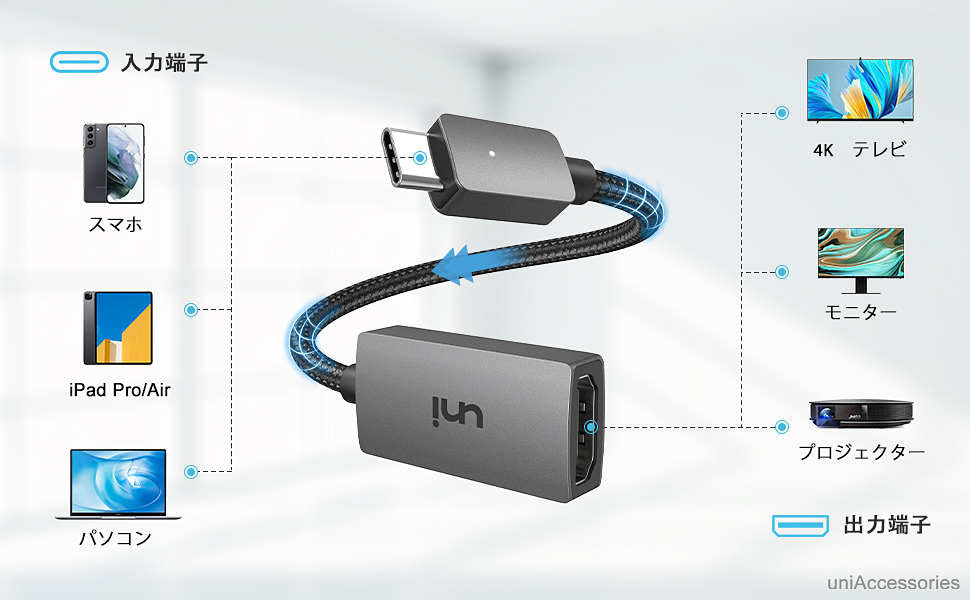
1つ注意すべきは、端末によってはTVに映し出せないものも存在するということ。一部メーカーの製品や、発売から時間が経過しすぎている端末、OSアップデートをしていない端末は対応していないようなので、、TV画面に大きく映し出したい方は、UniさんのAmazon購入ページに記載されている対応端末の部分をよくチェックしてみてください。大抵のiPadと一部のAndroid(USB-Cモデル)は動きそうです。iPhone15以降でUSB-Cになりますが、そちらは未だ全くの未知数ですね。
とりあえず、接続手順をメモしておきますので、参考にしたい方は以下をご確認ください。

① uniの変換器またはケーブルを端末に挿す(きちんと認識されるとランプが点きます)
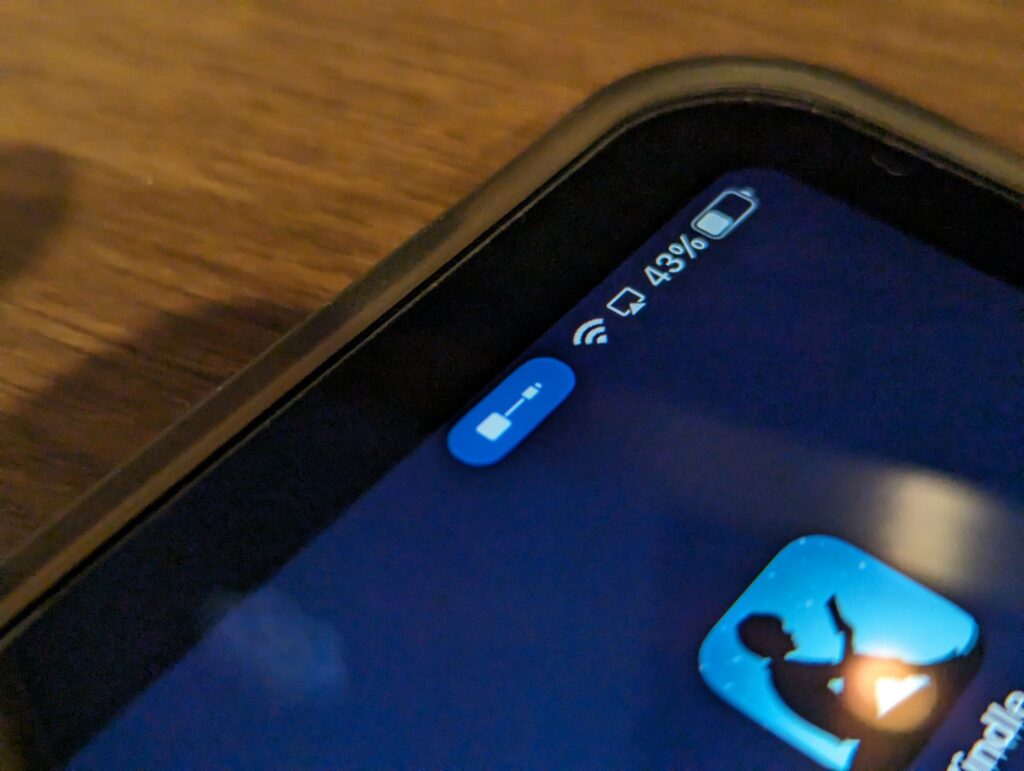
② ミラーリングモードで認識されているか確認(iPadの場合は画面右上に青い表示が出ます)

③ XboxワイヤレスコントローラをBluetoothでペアリングして接続します

④ 端末の画面とTV画面に同じ映像が映り、音声がTV側から出ているか確認します

⑤ はい!これでプレイ開始できます!!ネットの速度によっては稀に映像や音声が乱れたりすることがあるので、特に一戸建て住宅の方は無線の場合、メッシュWi-Fiの採用をお勧めします。
ということで、XboxやゲーミングPCを買わなくても、ちょっとした出費(1万円以内+月1,000円ちょっとで)あっという間に大画面ゲーミングを実現できてしまいました。
実際に遊んでみた感想を述べると、絶対的な画質やスムーズさは数十万のゲーミングPCには敵いません。Xboxの本体で遊ぶよりも少し画質が落ちるかな?という程度で、私は4Kテレビに繋ぎましたが、クラウドゲーミングのHDMI出力はおそらくフルHDが最大かと思うので、Nintendo Switchくらいの画質だと思ってください。それでも十分すぎるし、普通に文字読めて普通に遊べるんですけどね。
もしこの記事が参考になったら、いいねやコメント等いただけると嬉しいです。